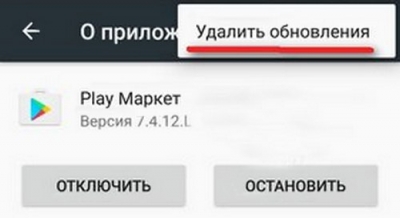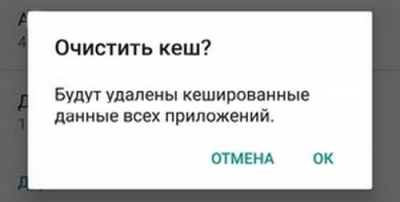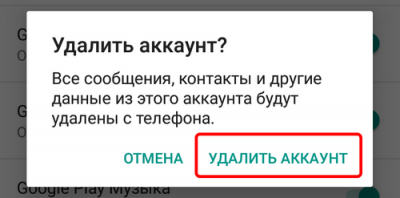Ошибка 506 в Плей Маркете на Андроид, как исправить. Все пользователи андроид устройств используют Плей Маркет минимум для скачивания нужных приложений или подборки игр для досуга, но иногда появляются системные ошибки, которые нам не дают добраться до нужных файлов. Итак, если возникла ошибка 506 Play Market — как исправить ее за 10 минут?
Что означает ошибка 506 в Плей Маркете?
Ошибка 506 на Андроид в Плей Маркете возникает при загрузке приложений и значит то, что проблемы могут быть с соединением или же неправильной настройкой маркета. Хотя причин может быть гораздо больше. Сюда может входить недостаточно годная кастомная прошивка, корявое последнее обновление гугл плей, сбой в системе и многое другое. Вопрос больше состоит в том не почему это произошло, а как избавиться.
Ошибка 506 Play Market — как исправить?
Надоела ошибка 506 в Плей Маркете? Давайте попробуем самые легкие способы ее исправления. Для начала проверьте устойчивое ли у вас сетевое соединение, если нет, то ждите нормальной работы сети или подключитесь к WiFi. Проверьте дату и время на вашем смартфоне, если все в порядке, то перезагрузите устройство. Вам может показаться это банальным, но разовые проблемы исчезают на этом этапе исправлений. Если это не помогло, то есть еще много способов исправления о которых мы расскажем ниже.
Исправляем код ошибки 506 Плей Маркет с помощью удаления обновлений Плей Маркета
Очень часто ошибка возникает из-за нового обновления Плей Маркета, которое может конфликтовать с системой самого смартфона. Как удалить обновления Плей Маркета вы узнаете в нашей одноименной статье. Не помогло? Идем дальше!
Исправляем код ошибки 506 Play Market с помощью очистки кэша
Один из простых способов избавиться от ошибки — удалить кэш. Вообще систематическое удаление кэша способствует держать ваш гаджет в «тонусе», ибо в данном случае не засоряется память устройства. Очистить кэш вам поможет статья Как удалить кэш на Андроид? . Удалось исправить ошибку 506? Если нет, то есть еще один способ.
Удаляем гугл аккаунт
Еще один из способов исправления ошибки — удаление гугл аккаунта, с чем вам поможет статья Как удалить Google аккаунт на Android . Если вам не помог и этот способ, не время отчаиваться, ведь ниже есть еще.
Ошибка 506 на андроид в Плей Маркете и SD-карта
Наглядно показать этот способ я не смогу из-за отсутствия в моем смартфоне поддержки карты памяти, но принцип прост.
- Заходим в «Настройки»
- Выбираем «Хранилище и USB-накопители»
- Тапаем на «Извлечь SD-карту»
- Пробуем установить приложение
- Подключаем обратно SD-карту
Также можно изменить настройки сохранения приложения.
- Открываем «Настройки»
- Находим раздел «Память»
- Тапаем на «Предпочтительное место установки»
- Выбираем «На усмотрение системы»
Если и этот способ не помог, то перейдем к сложному.
Скачиваем apk приложения
Найдите в поиске apk файл нужного вам приложения и установите его. После установки приложение обновится до новейшей версии. Как это сделать вы можете узнать в статье Как установить apk файл на Андроид .
Ответы на вопросы
Что делать, если не удалось исправить код ошибки 506 в Плей Маркете?
Если же так ничего и не помогло, советую сделать сброс настроек или же прошить ваш девайс.
Ошибка 506 в Google Play — способы исправления
Продолжаем серию статей о исправлении ошибок в Google Play, в данной статье мы рассмотрим — ошибка 506. Нужно сказать, что данная ошибка не слишком распространенная, и те не многие владельцы Андрид устройств, которые столкнулись с проблемой: код ошибки 506, могут воспользоваться нашими рекомендациями по устранению данной ошибки.
Код ошибки 506 в Плей Маркете
Когда возникает ошибка 506
Источник видео Error 506 Android
Предварительно скажем что ошибка 506 на Андроид может быть исправлена несколькими методами, которые мы и предложим.
Код ошибки 506 в Плей Маркете исправляем очисткой кеша и данных
- Войдите в приложение «Настройки» на Андроид устройстве.
- Перейдите в раздел «Приложения»; и перейдите во вкладку «Все» приложения.
- Войдите в настройки приложения «Google Play»
- Сделайте очистку кеша и данных нажав на соответствующие кнопки: «Очистить кеш» и «Очистить данные».
Код ошибки 506: очистка кеша и данных
Выполнив все шаги указанные выше, вам необходимо сделать так называемую принудительную остановку приложения Google Play Market.
Чтобы остановить работу приложения нужно:
- Откройте приложение «Сервисы Google Play» (искать данное приложение как уже рассказано выше).
- Также нужно очистить кеш и данные приложения «Сервисы Google Play».
- Затем найдите вкладку Google Services Framework (там же в разделе «Все» приложения).
- Затем еще найти Google Open Services Framework и также очистить кеш и данные.
Перезагрузите Андроид устройство и загрузить приложение которое выдавало: ошибка 506 Play Market. Этот способ помогает в большинстве случаев, если же ошибка не исправлена выполните следующие рекомендации.
Ошибка 506 на Андроид — исправляем извлекая SD-карту
Очень простой и быстрый способ устранения ошибки 506
- Войдите в приложение «Настройки» на Андроид устройстве.
- Откройте раздел «Память» и в этом разделе выберете действие «Извлечь SD-карту».
- Зайдите в магазин приложений — Google Play, скачайте снова то приложение которое выдавало ошибку.
- Успешно установив приложение, вернитесь в «Настройки» далее «Память» и снова сделайте подключение карты памяти нажав на кнопку «Подключить SD-карту».
Также можно извлечь карту памяти механическим путем (из слота в смартфоне или планшете). Если ошибка не поддалась исправлению. выполните следующие манипуляции.
Ошибка 506 — исправляем удаляя и добавляя аккаунт Google
Метод удаления и затем снова добавления своей учетной записи помогло решить множество ошибок которые возникали при работе c Плей Маркетом включая и ошибку 506.
- Войдите в приложение «Настройки» на Андроид устройстве.
- Найдите и войдите в раздел «Учетные записи» или «Аккаунты и синхронизация»
- Тапниет по вкладке «Google» и удалите учетную запись.
- Затем зайдите в Google Play и “залогинтесь” (войдите), в свой аккаунт Google
- Скачайте и установите “проблемное ” приложение.
Если и эта рекомендация не помогла предлагаем перейти к четвертому способу.
В плей маркет ошибка 506 — исправляем путем изменения настройки места для скачивания
Данный способ также имеет право быть, так как помог в большинстве случаев. Изменив настройки связанные с местом для скачивания (оперативная память или карта памяти), ошибка 506 будет исправлена.
- Войдите в приложение «Настройки» на Андроид устройстве.
- Откройте раздел «Память» и в этом разделе выберете «Предпочтительное место установки» приложеня. Будет предложено 3 варианта: 1) внутренняя память; 2) карта памяти; 3) установка на усмотрение системы. Вам нужно выбрать установку «на усмотрение системы».
- Зайдите в магазин приложений — Google Play, скачайте снова то приложение которое выдавало ошибку.
Ошибка 506 Play Market — скачиваем apk приложения ранней версии
Если все методы по устранению ошибки 506 не помогли то переходим к более радикальному варианту исправления.
- Скачайте более раннюю версию APK-файла нужного вам приложения.
- Откройте Google Play и попробуйте обновить приложение или если вас эта версия устраивает то этот шаг можно не делать.
Google Play — без ошибок 506
Кстати, если вы не знаете как скачать и установить APK файл читайте нашу статью : Как скачать APK файл на Андроид.
Уважаемы владельцы Андроид если Вам помогли инструкции или наоборот не помогли, оцените статью и напишите в комментариях свой опыт исправления это будет интересно и полезно как для нас, так и для всех посетителей блога Твой android.